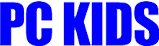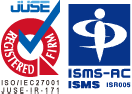パソコントラブル解消法


インターネットの速度が遅い

インターネットを使用して、動画を閲覧したり、オンラインゲームを楽しんだり、容量の重いコンテンツを視聴する際に、読み込みが遅いと感じることはありませんか?インターネットの速度が最近遅くなったと感じているという場合、すぐに試せる方法があります。ルータとモデムのリブートです。モデムの電源を抜いて再度さしてみる。ルータの電源を抜いて、再度さしてみる。これだけで解決する場合がわりと多いので、試してみて下さい。思い切って早い回線のプロバイダに乗り換えるのも一つの方法です。(「光回線の速度ランキング2020年度最新版」で調べることができます。)
ルータやモデムの問題も含めて、インターネットの通信速度が遅くなる原因がいくつかあります。その原因と対処法を探っていきます。
以下の解説は、わかりやすさを優先しているため、一部に厳密さに欠ける部分があります。
インターネットの速度が遅い原因と対処法
ルータやモデム、回線など、インターネットが遅くなる問題については、さまざまな原因が考えられます。早いはずの光回線なのにどうにも遅くてイライラするという場合、何かPCにトラブルが生じているのかもしれません。普段あまりPCを使わないという場合、もしかしたら、更新プログラムが溜まっている可能性もあります。インターネット機器の不具合の場合は、修理が必要になります。何が原因かを探ることが先決です。原因を把握すれば、有効な対策を講じることができます。
- 原因1PCの問題
- インターネットに問題があるのではなく、使用している端末が原因でインターネットが遅くなっている可能性もあります。端末に原因がある場合は以下のようなケースが考えられます。
- 端末のスペックが低い・空き容量が足りない
- メモリやHDDの容量が少なく、空き容量があまりない場合にインターネットの速度が遅くなる場合があります。必要がなくなったアプリケーションや動画ファイルなどを削除したり、メモリを増設するなどして空き容量を増やしましょう。
- 不要なソフトが起動している
- PCの起動時に不要な常駐プログラムが起動し、PCに負担がかかっているケースがあります。使用していないプログラムは解除することができます。「Ctrl」「Shift」「Esc」キーを同時に押すとタスクマネージャーに入れます。タスクマネージャーの詳細タブをクリックし、「タスクの終了」で不要なソフトを終了させます。
- ウイルスに感染している
- PCにウイルスが感染しているとインターネットの速度が遅くなる可能性があります。ウイルスには、データを破損させたり、個人情報を流出させてしまうような悪質なものがありますので、インターネットを使用する際は必ずセキュリティソフトを使用するようにしてください。ウイルススキャンでウイルスを特定したら、駆除方法を確認してウイルスを駆除します。ウイルス駆除後、念のためもう一度スキャンをかけて下さい。OSのアップデートをまめに更新していれば、ウイルスに感染するリスクは少なくなりますので、なるべくためてしまわないようにして下さい。
- OSが古い
- 使用しているPCのOSが古いとインターネットの速度が遅くなる可能性があります。OSを最新の状態にすることで問題を解消しましょう。Windowsで搭載しているOSを確認するには、「Windows」キーをクリックし、歯車アイコン(設定)をクリック、「システム」をクリックして表示される画面の左側の項目から下方にあるバージョン情報をクリックすると詳細情報が表示されます。バージョン情報だけなら、「Windows」キー+Rキーを同時に押すと「ファイル名を指定して実行」というボックスが表示されるので「winver」と入力して「OK」をクリックすると、Windowsのバージョン情報が表示されます。Macで搭載しているOSを確認するには、Appleメニューから「このMacについて」を選択します。macOSの名前に続いてバージョン番号が表示されます。
- 原因2プロバイダの問題
- インターネットが異常に遅くなった場合、通信障害などのトラブルが発生している可能性があります。通信障害であれば、プロバイダのホームページにその旨がわかりやすく掲載されているはずです。契約しているプロバイダのホームページを確認してみましょう。
- 原因3接続環境の問題
-
LANケーブルやルータが原因でインターネットが遅くなる場合もあります。ルータを床置きすると、電波を効率的に送ることができない、家電などの周波数が干渉する、Wi-fiルータの性能が古い、ルータ本体に不具合がある、LANケーブルのスペックが低いなど、接続環境が原因でのインターネット遅延には考えられることがいくつかあります。原因と対処法には以下のようなものがあります。
- LANケーブル
- LANケーブルやルータが原因でインターネットが遅くなる場合もあります。せっかくの光回線でもスペックの低いLANケーブルを使っていると光回線の速度の速さを活かせていないかもしれません。また、Wi-fiルータもその性能には大きく差があります。ルータによって通信速度に違いがありますので、ルータの無線LAN規格にも注意が必要です。無線LAN規格によっては、障害物による電波干渉に弱い物もあり、インターネットの速度に影響がある可能性もあります。
- 周波数と電波干渉
- 周波数は、高くなればなるほど障害物に弱いという特徴があります。60GHZは、あまり使用されていない周波数帯なので、家電などの電波干渉は受けにくいのですが、壁を幾つも隔てた場所での使用には向きません。対して周波数の低い2.4GHZ帯は障害物には強いのですが、Bluetoothや電子レンジ等の家電が2.4GHz帯を使用しているものが多く、そのあたりの周波数帯に干渉されやすいという側面があります。 アマゾンプライムビデオやNetflixなど、ストリーミングで映画を観る場合は、無線LAN専用の周波数である5GHz帯がよいとされています。
- Wi-fiルータの置き場所
-
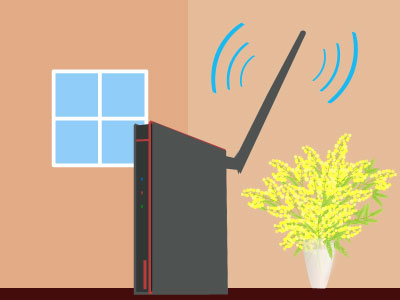
Wi-fiルータの置き場所ですが、基本的にWi-fiルータは、置き場所を中心として360°放射状に電波が飛ぶしくみになっているので、なるべく床から1~2mの高さに設置することをおすすめします。2階建ての家であれば、1階よりも2階に設置する方が効率的に電波が受け取れます。それと、なるべく端末を使う場所に設置するといいでしょう。最近のWi-fiルータには、機種によって「ビームフォーミング」という新機能を備えたものがあり、ルータ自体がスマホやタブレットの位置を検知し、集中的に電波を送信してくれるタイプのものもあります。
- Wi-fiにつながっている端末の数
- 複数台の端末が同時にWi-fiに繋がっている場合、通信速度が遅くなる場合があります。使用時間をずらしてみて、通信速度が明らかに違う場合は、混雑が原因の可能性があります。
- 原因4回線の問題
-
- 回線の問題1
- 接続方法でIPoE接続という方法がありますが、この接続方式なら混雑を避けてインターネットに繋げられ、通信速度、安定性に優れています。従来のPPPoE方式の場合はユーザーが増える時間帯はどうしても通信速度が遅くなってしまいます。
- 回線の問題2
- インターネット回線の種類に問題がある場合があります。以前からインターネットを使用しているけれども光回線に変更した記憶がないというときは、使用している回線がADSLかもしれません。ADSLは、電話回線を利用したインターネット回線で、光回線(光ファイバーを利用)に比べて速度は遅いです。以前は閲覧するWebサイトも、テキストと画像のみのコンテンツが殆どなので、特に問題はありませんでしたが、現在はWebサイトに動画が埋め込まれていたり、YouTubeやNetflix、アマゾンPrime Videoなど、端末で動画を閲覧する機会も増えています。現在使用できているADSLは2023年にはサービスが終了する予定です。快適にインターネットを使用するためにもお早目に光回線に変更することをおすすめします。